- 今日の夕飯、何作ろう?をChatGPTで解決
Outlookでメールを予約送信できない方必見!手順をわかりやすく解説
Outlookでメールを予約送信できない方必見!手順をわかりやすく解説

この記事は公開から1年以上経過しています。
皆さんこんにちは
従姉とかき氷を求め岡崎まで出向いた業務ハッカーのERIです。
本当は奈良にも行きたいと思っています(奈良かき氷行きたい。。。!)
さて、ビジネスの世界ではメールで企業様やお客様と連絡のやり取りをすることがあるかと思います。
DM的に同じような内容を同じタイミングで複数の方に送信したい。とか。
早くメール返信したい!でも、夜遅くに送信するのは失礼になるけど、朝一に送るのを忘れそう。とか。
送信することを自動化したい目的はいろいろあるかと思いますが、Outlookで自動送信を設定する方法がありましたので、ご紹介いたします!
今回のご紹介は、パソコンでの操作になります。
スマートフォンでの操作方法は、別ブログでご紹介しますね!
デスクトップアプリのOutlookでできる送信予約
こちらは、Office2010、Office2021などの買い切り型でも同様の操作になります!
若干配置やアイコンの違いはあるかもしれませんが、だいたい一緒になるかと思います。
設定方法
Outlookを起動し「新しいメール」を作成します。
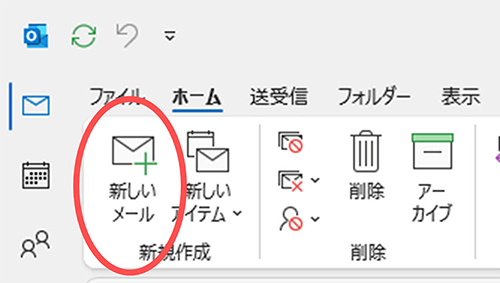
「オプション」タブ >「その他のオプション」グループにある「配信タイミング」をクリックします。
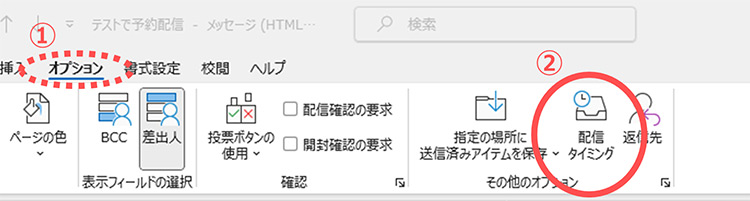
プロパティ画面が表示されるので[配信オプション]にある「指定日時以降に配信」にチェックを入れ、配信の日時を指定します。
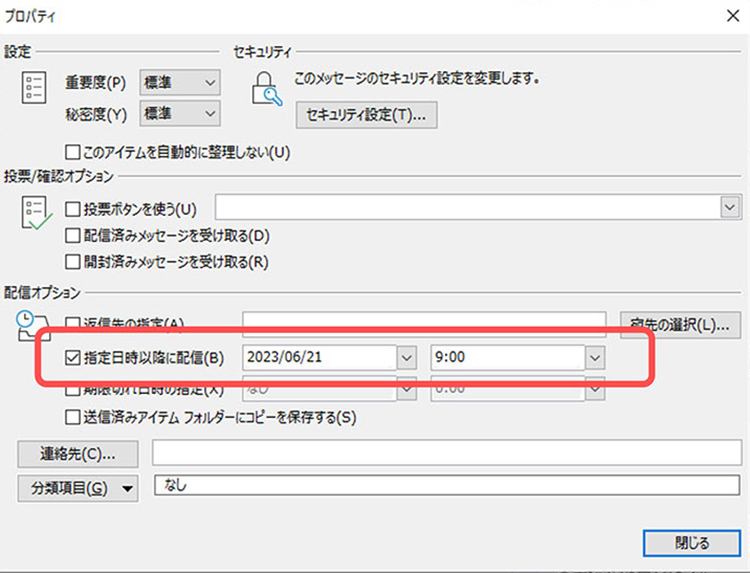
「閉じる」ボタンを押し、「送信」ボタンを押したら「送信トレイ」に移動します。

こちらでいったん完了です。いったんね。
送信トレイを見ていただければ、設定した予約送信したメール内容を後から確認したり、必要に応じて修正やキャンセルを行ったりすることもできます。
指定日の時間前になったら
送信予約したデバイス(PC)でoutlookを起動しておく必要があります。
送信予約したメールが送信されるためには以下の条件を満たしている必要があるみたいです。
・送信予約したデバイスの電源が入っていること
・Outlookがインストール版で起動されていること
ただし、Microsoft365においてはWebで確認したり別のデバイスから確認したりすることができますが、その場合は送信予約が適用されないそうです。
そして、デバイスをシャットダウンやオフライン、スリープの状態では送信されませんでした!
その瞬間のスクショを取ろうと思ったら自動送信が動き始めて送信されたので、そういう意味ではOutlookが起動していればちゃんと動作するということが認識できるのではないでしょうか!
Microsoft 365 にある便利な機能も
自身が定時以降にメールを作成しているときに表示されるものを利用します。
定時以降にメール作成しているかどうかの認識は、あらかじめMicrosoft Viva Insightsで勤務時間を設定することで、メール配信をスケジュールすることができます。
Microsoft 365 に勤務時間の指定して有効にする
Viva インサイト(https://insights.viva.office.com/)に入ります
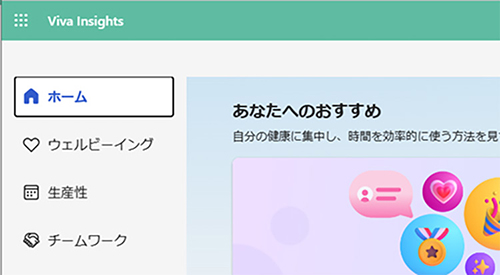
画面右上の「…」から設定を選択します。
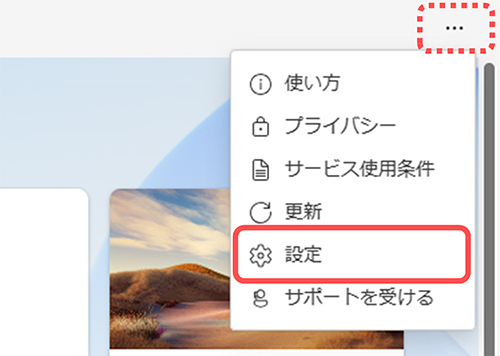
「稼働日」にて、「稼働日」「勤務時間」指定し、保存します。
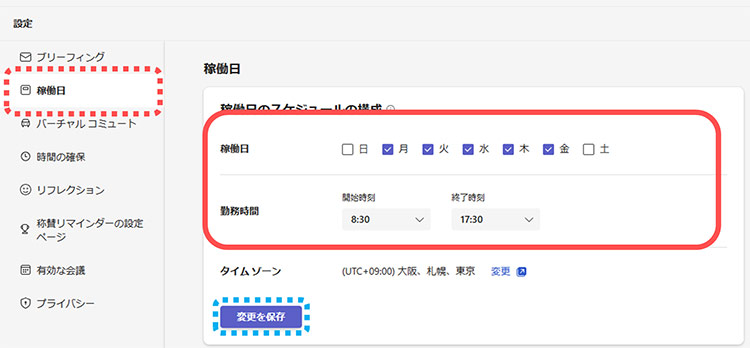
Outlookアプリを起動し、ホームタブ > アドイン内の「Vivaインサイト」をクリックします。
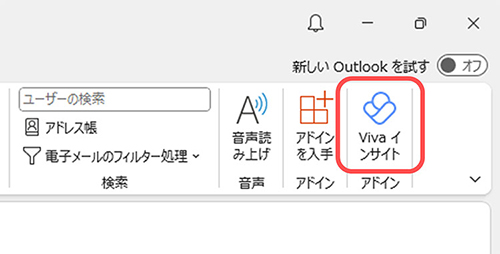
設定(歯車マーク)をクリックし、「送信候補のスケジュール」をオンにします。

利用方法
Outlookを起動し「新しいメール」を作成します。
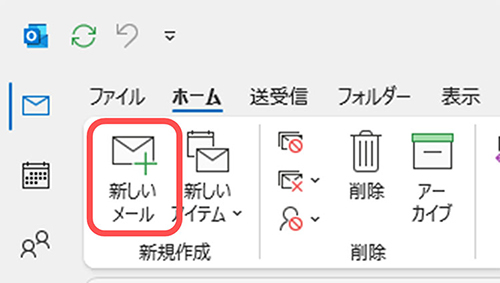
宛先を「To」に入れ、上部に表示される「送信のスケジュールを設定」をクリックします。
※宛先が入らないと配信時間の指定が出てきません。
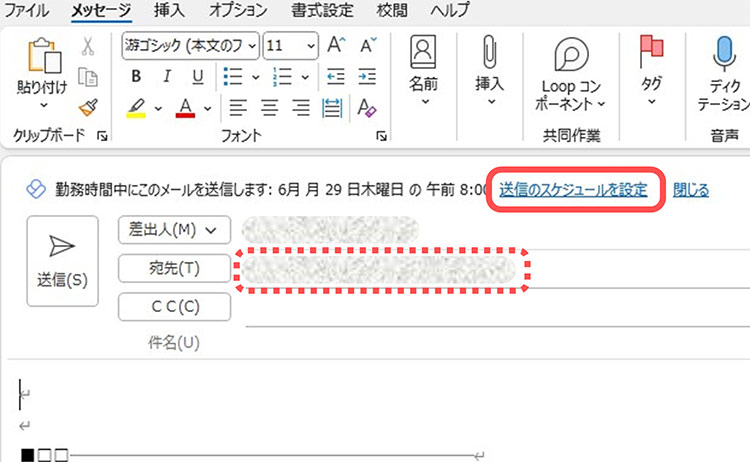
日時を指定します。
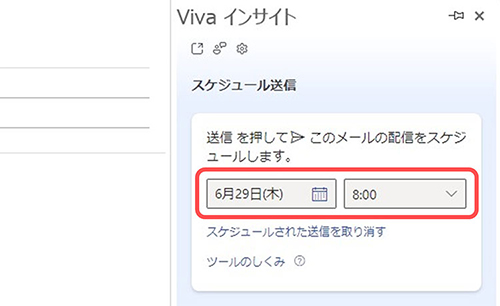
本文や件名が入力済であれば、そのまま「送信」ボタンをクリックします。
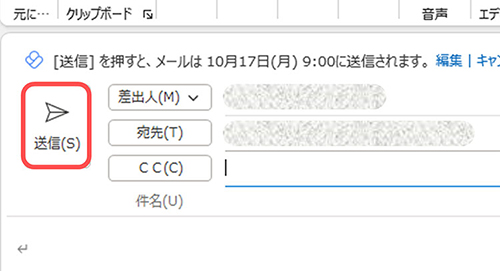
送信ボタンをクリックした後は、送信済みアイテムに入りますが実際には指定した日時に送信が行われます。

この方法は先ほどの配信タイミング設定とは違い、端末が起動していなくても自動配信されます。
こちらの運用は、Microsoft Vivaで自分の勤務時間を指定していたときに、時間外のメール作成をすると表示されるものみたいです。
例えば「時間外にメールを送るのは失礼だよな。。。明日朝一に送信しよ」みたいな運用がイメージされるかもしれませんね!
Web版Outlookならいつでも送信予約できる
前記のMicrosoft 365デスクトップアプリで活用しようとすると、時間外にならないと表示されないという制限がありますが、Web版Outlookで操作すれば、いつでも送信予約が利用できます。
操作手順
Microsoft 365にログインし、Outlookで「新規メール」を作成します。
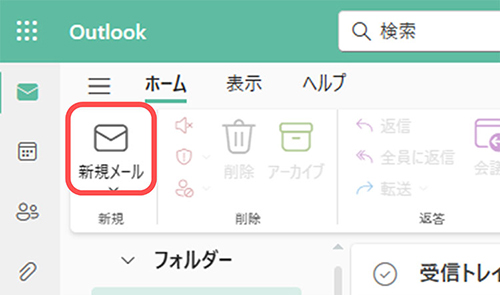
「送信」ボタンの横にある「▽」をクリックし「スケジュール送信」をクリックします。
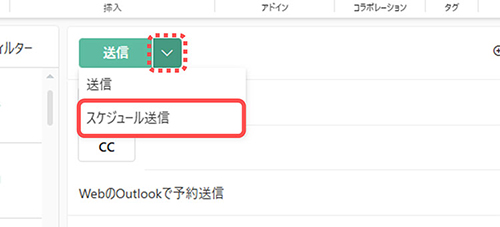
あらかじめ選択できるようになっていますが、日時を指定したい場合は「カスタム時間」をクリックして選択できるようになります。
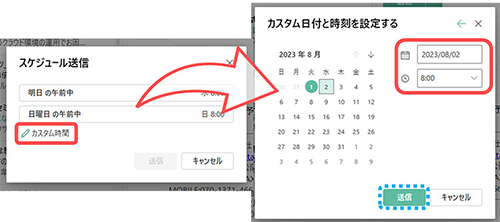
既に宛先が入っている場合は前記の「送信」ボタンをクリックすると「下書き」に入ります。
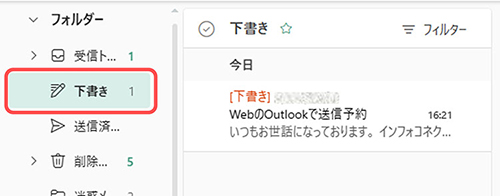
ここで、内容の変更や送信スケジュールの変更、メールの削除などが可能です。
注意点
何点か注意点があるので解説していきます。
指定した配信時間から遅延する場合がある
メールは、送信者からいくつものサーバを経由して受信者のもとに届きます。
送信者の端末やネットワークの環境によって指定した時間通りに配信さなかったり、送信したいメールの数が多かったりすると、処理時間が長くなることもあるそうです。
なので、すべてのメールを処理するために指定した時間通りに配信されず、遅延が起こる場合があることも覚えておくといいかもしれませんね!
最初にご案内した配信タイミングの設定では全メールアドレスに対して設定できますが、Microsoft 365の機能を利用しようと思うと、うまく反映されないメールアドレス宛もあるみたいです。
Microsoftのヘルプでは以下の記載がありました。
参考:『Outlook で送信をスケジュールする』
https://support.microsoft.com/ja-jp/topic/outlook
Outlook でメールを作成しているときに、次のような候補が表示される場合があります。
・[宛先] フィールドのすべての受信者は、勤務時間外です。
・[宛先] フィールドの 1 人の受信者のみにメールを送信しており、その受信者には Outlook で自動不在応答が設定されています。
・勤務時間外です。
Outlook で電子メールを作成しているときに、次のような候補が表示されない場合があります。
・受信者または勤務時間の 30 分前です。
・[宛先] フィールドには 15 人以上の受信者がいます。
・自分にメールを送信しています。
勤務時間外のタイミングだけ、メール作成した際に送信予約の選択が表示される。というのは問題ないかなと思いますが、送信予約の選択が出るかどうかが受信者の状況によって表示が変わるのはちょっと困りますかね。
受信者が勤務時間外になっているかどうかはかなり分かりづらいですもんね(+_+)
機能改善?機能追加?されることを願います!笑
さいごに
他のメールサービスでは利用できるものがあるのですが、そもそもこういった機能があることをご存じない方がいらっしゃるかと思います。
結構便利な機能ではありますので、1度その便利さに触れてみてはいかがでしょうか!!
[Webの豆知識]関連記事
Service
Contact
インフォコネクトに相談してみませんか?
経営コンサルティングからITサービス活用支援、ホームページ制作などに関するご依頼や、ご質問・ご相談など、なんでもお気軽にお問い合わせください。
